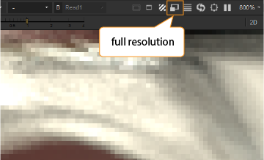控制缩放和分辨率
Nuke包括一组专用控件,这些控件可确定在Viewer中呈现的内容和分辨率,从而使您能够以所需的质量级别处理图像的特定区域,同时保持界面的响应速度。
使用缩放菜单
通过“缩放”下拉菜单,可以选择显示当前图像的放大倍数。此菜单还显示了可在不同缩放设置之间快速切换的按键盘快捷键。
代理模式
Nuke可以根据需要为显示的帧生成低分辨率代理。按Ctrl/Cmd+P或单击查看器上的代理模式切换按钮以激活代理显示模式。
|
|
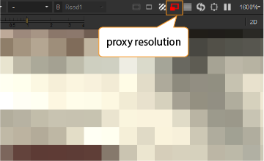
|
默认情况下,代理比例设置为0.5。您可以在Projects Settings,您可以通过选择打开Edit > Project Settings (或按S)。
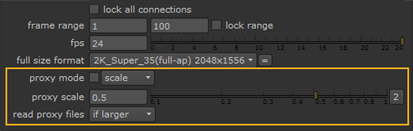
在项目设置上定义的代理显示分辨率
属性面板。
您还可以使用“读取”节点的控件来读取渲染的代理。代理文件不需要与使用中的代理分辨率匹配。根据您的设置,完整分辨率文件或代理文件会缩放到所需的代理大小。有关更多信息,请参见读取节点和代理文件。
降低单个查看器的显示分辨率
查看器还具有一个下拉菜单,无论您是否已激活代理模式,您都可以轻松切换到较低的显示分辨率。使用此乘数设置,例如,您可以将单个Viewer的显示分辨率更改为当前(全尺寸或代理)分辨率的50%。如果您想要Nuke无需触摸项目设置即可更快地显示图像。如果您的脚本中只有几个非常大的印版,这也很方便,因为您可以选择仅在查看这些印版时使用较低的分辨率。
降低单个查看器的显示分辨率:
从查看器的down-rez下拉菜单中,选择要降低显示分辨率的因素。
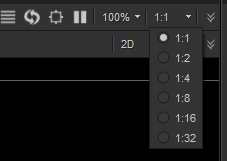
例如,如果您有一个4K的印版,并且使用1:2的代理比例,那么即使在代理模式下,您的印版仍为2K。设置下降因子为1:2在“查看器”中,可将印版进一步缩小到代理分辨率的50%,即1K。这会给您更快(但不太准确)的反馈。
像素长宽比
像素宽高比确定使用方形还是矩形像素显示图像。默认情况下,查看器使用项目设置中定义的像素宽高比。要查看当前设置,请选择Edit > Project Settings (或按S)。
例如,像素长宽比为2可以准确地投影变形镜头,如图像所示:

查看器使用像素长宽比
为脚本定义。
如果要忽略像素长宽比,可以通过按Ctrl/Cmd+Shift+P在查看器窗口中。

按Ctrl/Cmd+Shift+P在查看器上方
忽略像素长宽比的窗口。
全画幅处理
默认情况下,当您在查看器中显示或播放序列时, Nuke仅计算和缓存可见区域的扫描线。它不是缓存整个帧,而是您正在查看的部分扫描线。例如,如果您将缩放级别设置为÷4, Nuke仅缓存构成该帧的扫描线的1/4。在很多情况下,这可以加快播放速度,这可能是您想要的。
但是,如果您播放一个序列,然后平移或更改缩放级别, Nuke必须计算以前没有计算过的扫描线。如果您执行的任务要求您不断地平移或放大或缩小印版(例如绘画和旋转),那么这可能不是您想要的。在这种情况下,您可以点击full frame processing查看器顶部控件中的按钮强制Nuke处理图像中的每个扫描线。与默认模式相比,此模式最初可能会花费更长的时间,并且在Viewer缓存中需要更多的空间,但是只有一次Nuke已缓存了所需的帧,您可以平移并更改缩放级别,而不会破坏缓存或影响播放。

感兴趣区域(ROI)
的ROI按钮可让您仅通过感兴趣的区域(您明确选择的图像的一部分)进行渲染。这对于在处理大量脚本中快速查看渲染结果很有用。
定义兴趣区域:
| 1. | 点击ROI查看器控件中的按钮。出现ROI覆盖图。 |
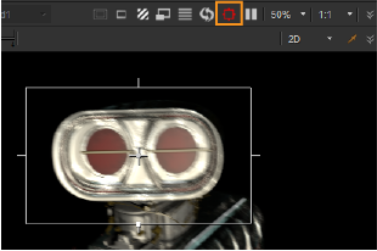
| 2. | 拖动以调整大小并根据需要移动ROI叠加层。 |
自由绘制感兴趣的区域
| 1. | 在查看器上,按Alt+W一次(不要按住键)。ROI按钮变为红色,但未出现ROI覆盖图。这使您可以自由地绘制自己的ROI,而无需调整默认的覆盖图。 |
| 2. | 拖动选取框以在需要的位置绘制感兴趣的区域。 |
清除感兴趣的区域:
| 1. | 设置感兴趣的区域后,可以通过按清除它Alt+W在查看器上。然后,您可以拖动新的选取框以定义新的感兴趣区域。 |
| 2. | 要关闭该功能并使用最近的更改更新整个Viewer,请单击ROI再按一次(或按Shift+W)。 |